|
|
| | 1 | 2 | 3 | 4 | 5 | 6 |
| 7 | 8 | 9 | 10 | 11 | 12 | 13 |
| 14 | 15 | 16 | 17 | 18 | 19 | 20 |
| 21 | 22 | 23 | 24 | 25 | 26 | 27 |
| 28 | 29 | 30 | 31 | |
|
| |
|
|
|
|
|
|
|
|
วิธีการทำภาพติดบัตรขนาด 1 นิ้วหรือขนาดอื่นๆ มารวมกันบนภาพขนาด 4x6 นิ้ว
สำหรับท่านที่สนใจวิธีการนำภาพติดบัตรขนาด 1" หรือขนาดอื่นๆ มารวมกันบนภาพขนาด 4x6 นิ้ว เพื่อนำไปอัดลงกระดาษตามร้านอัดภาพ ติดตามขั้นตอนวิธีการทำแบบ Visual Guide ได้จากบทความนี้เลยครับ

วิธีนำภาพขนาดติดบัตรหลายๆ รูปมารวมลงบนภาพขนาด 4x6 เพื่อนำไปอัดลงกระดาษตามร้านอัดภาพ

เริ่มแรก เราต้องการภาพขนาด 1 นิ้ว เพื่อนำไปประกอบกันขึ้นมา ให้เปิดไฟล์ที่ต้องการขึ้นมาด้วย Photoshop จากนั้นเลือกเครื่องมือตามลูกศรหมายเลข 1 และพิมพ์ขนาดของภาพที่เราต้องการตามลูกศรหมายเลข 2 และ 3 ในที่นี้ผมตั้งไว้ตามขนาดมาตรฐานของภาพ 1 นิ้วที่ใช้ติดบัตร คือ 1x1.5 นิ้ว จากนั้นก็กำหนดความละเอียดของภาพ ซึ่งถ้าเอาภาพไปพิมพ์บนเครื่องตามร้านอัดภาพทั่วไปจะมีความละเอียดอยู่ที่ 300 จุดต่อนิ้ว ก็ให้กำหนดตัวเลขความละเอียดตามลูกศรหมายเลข 4 (ให้แน่ใจด้วยว่าหน่วยของความละเอียดเป็น pixels/inch)

เลือกบริเวณที่ต้องการตัดออกมาทำภาพขนาดหนึ่งนิ้ว ดังรูปประกอบ จากนั้นให้ Double Click ในภาพ หรือกดที่เครื่องหมายถูก ตามที่ลูกศรหมายเลข 5 ชี้ไว้ พอได้ภาพในขนาด และบริเวณที่ต้องการแล้วให้ไปที่เมนู Select -> All แล้วไปที่เมนู Edit -> Copy
สร้างไฟล์ใหม่ โดยไปที่ File -> New

ถ้าเป็น hotoshop 7.0 ให้เลือกขนาดสำเร็จรูปตามที่ตีกรอบสีน้ำเงินตามที่ลูกศรหมายเลข 6 ชี้ไว้ หรือหากใช้ Photoshop เวอร์ชั่นก่อนหน้านี้หรือต้องการกำหนดรายละเอียดเอง ให้กำหนดรายละเอียดตามที่ตีกรอบสีแดงไว้ แล้วกด OK
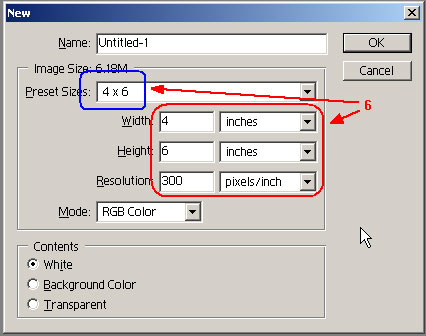
เราจะได้หน้าต่างไฟล์ใหม่ขึ้นมา ให้เลือก View -> Rulers เราจะได้ไม้บรรทัดบอกระยะทั้งแนวนอนและแนวตั้งตามภาพ จากนั้นให้ คลิ๊กที่บริเวณไม้บรรทัด แล้วลากเข้ามาในบริเวณพื้นที่ภาพจะได้เส้นสีฟ้าๆ ดังในภาพ ให้ลากเส้นดังกล่าวมาทิ้งไว้ในระยะ แนวตั้งที่ตำแหน่ง 1,2 และ 3 นิ้ว แนวนอนที่ 1.5, 3 และ 4.5 นิ้ว แล้วเราก็จะได้ภาพประกอบ

ให้กดเปลี่ยนเครื่องมือที่เรียกว่า "Move tool" ตามที่เห็นในวงกลมสีแดง แล้วเลือกเมนู Edit -> Paste

จากนั้นให้ใช้เครื่องมือย้ายรูปที่ปรากฏขึ้นไปลงมาตำแหน่งที่กำหนด เมื่อภาพเข้าไปใกล้เส้นที่กำหนดไว้ภาพจะถูกดูดเข้าไปเอง จากนั้นก็ให้ไปที่เมนู Edit->Paste (หรือกดปุ่ม Ctrl-V) เพื่อเพิ่มรูป แล้วก็ใช้เครื่องมือจับย้ายไปยังตำแหน่งที่ต้องการอีกครั้ง และทำซ้ำจนได้ภาพครบหมดทุกภาพ
เทคนิคครับ.. เราไม่จำเป็นจะต้องกด Edit->Paste ทุกครั้ง เพียงเราเอา Move Tool ไปไว้บนภาพที่ต้องการก๊อปปี้ออกมาหลายๆ ชุด จากนั้นให้กดปุ่ม Ctrl พร้อมกับ Alt แล้วใช้เครื่องมือ Move Tool ลากเอาภาพออกมาจะพบว่ามีภาพติดออกมาเพิ่มอีกภาพหนึ่ง แล้วก็ลากออกมาแบบนี้ซ้ำๆ กันจนครบ วิธีนี้จะสะดวกกว่าครับ

เมื่อเราทำการก๊อปปี้ภาพเล็กๆ จนครบตามที่เห็นในภาพประกอบทางด้านซ้ายนี้แล้ว เราจะได้ไฟล์ Photoshop ที่มีหลาย Layers ซึ่งเมื่อเอาไปทำ Digital Print ที่ร้านอัดภาพอาจจะเจอปัญหาภาพขึ้นไม่ครบ เพราะ Layer บาง Layer อาจจะไม่ถูกพิมพ์ ดังนั้นเพื่อความชัวร์ เราจะทำการยุบ Layer ต่างๆ ลงให้เหลือ layer เีดียวครับ โดยไปที่หน้าต่างของ Layer แล้วกดตามลูกศรหมายเลข 7 และ 8

ท่านี้เราก็สั่ง Save ไฟล์ได้เลยครับ แนะนำให้ Save เป็น TIFF ครับ เพราะภาพเล็กๆ จะได้คงความคมชัด แต่หากขนาดไฟล์ TIFF ใหญ่เกินไป ก็คงต้อง Save เป็น JPG แต่ยังไงตั้งคุณภาพไว้สูงหน่อยละกันครับ ไม่งั้นภาพเล็กๆ รายละเอียดจะแตกไม่ชัดเจน
อ้อ. ถ้าจะพิมพ์ออกเครื่องพิมพ์ที่บ้านอาจจะได้จำนวนภาพน้อยกว่านี้นะครับ เพราะเครื่องพิมพ์ที่บ้านเราจะต้องเผื่อขอบขาว (Margin) ทั้งซ้ายขาว และบนล่างเอาไว้ เนื่องจากเครื่องพิมพ์ส่วนใหญ่จะไม่สามารถพิมพ์ได้ชิดถึงขอบกระดาษ
และในสุดท้ายนี้ขอแถมด้วยขนาดภาพมาตรฐานที่ใช้กันทั่วไปครับ
ขนาดของภาพ (กว้าง x ยาว) การใช้งาน
1" x 1.5" ติดใบขับขี่, สมัครงาน, ฯลฯ
1.5" x 1.5" สมัครงาน, วีซ่าสหรัฐอเมริกา (ฉากหลังขาวหรือสีอ่อน), ฯลฯ
1.5" x 2" สมัครงาน, ขอวีซ่า, ฯลฯ (ถ้าใช้ติดใบ ร.บ. ให้ใช้เป็นภาพขาวดำ)
2" x 2.5" ใช้ติดใบขออนุญาตทำงานในประเทศไทย สำหรับคนต่างชาติ (Work Permit)
ที่มา : //www.thaidphoto.com/
| Create Date : 05 มกราคม 2550 |
| Last Update : 5 มกราคม 2550 2:37:04 น. |
|
1 comments
|
| Counter : 23153 Pageviews. |
 |
|
|
โดย: น้องเบิร์ด (AsWeChange) (AsWeChange  ) วันที่: 5 มกราคม 2550 เวลา:7:58:24 น. ) วันที่: 5 มกราคม 2550 เวลา:7:58:24 น. |
|
|
|
|
|
|
|
ขอบคุณมากครับ